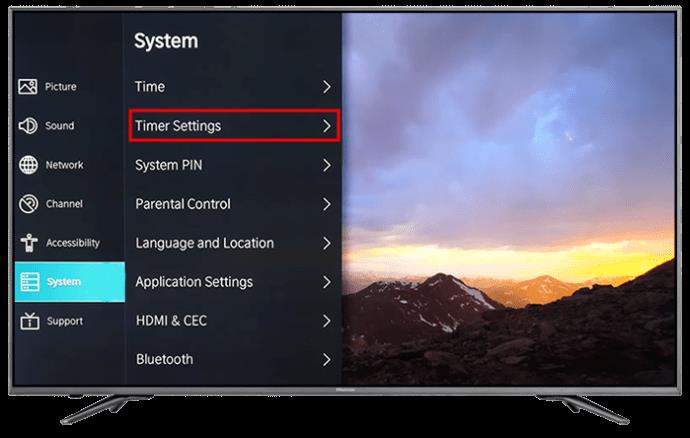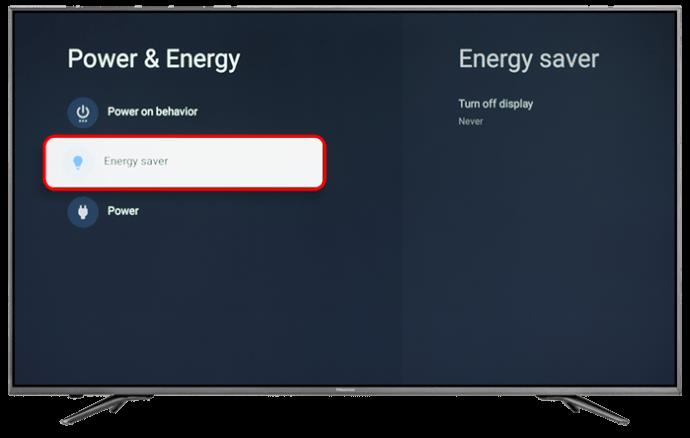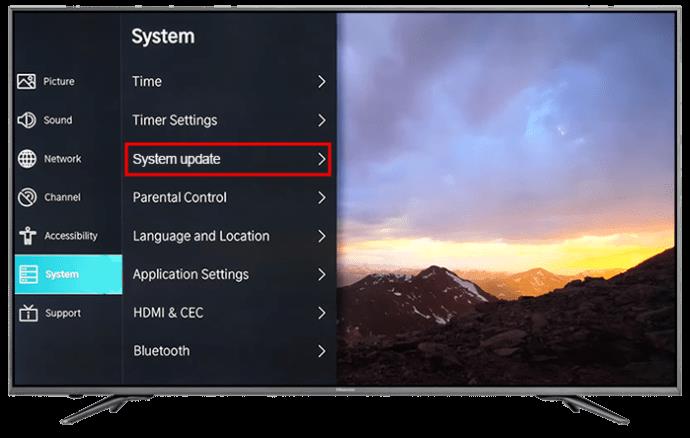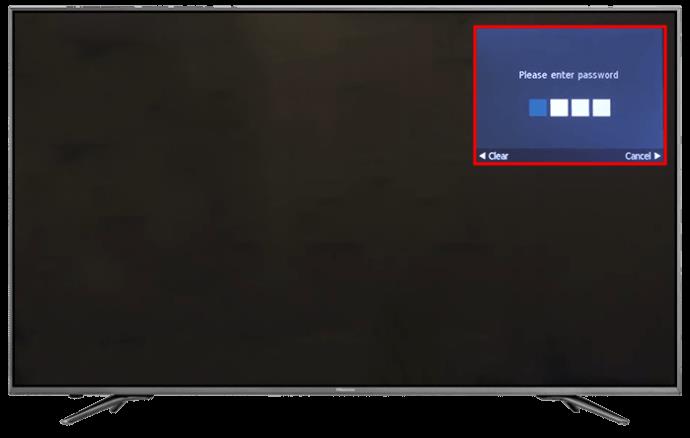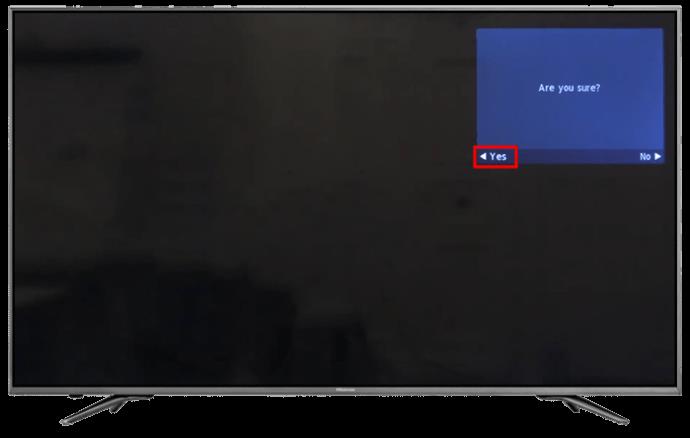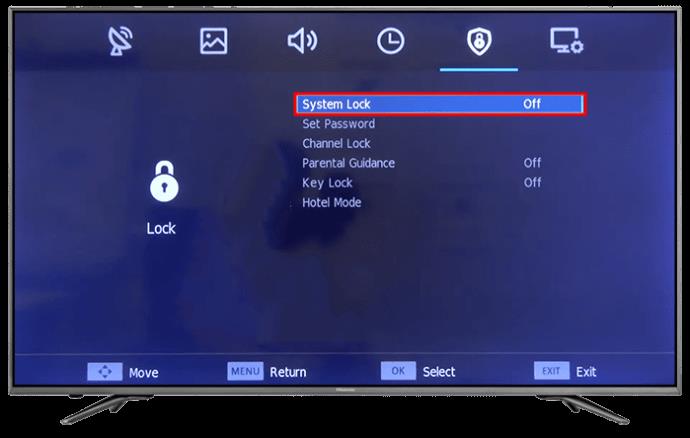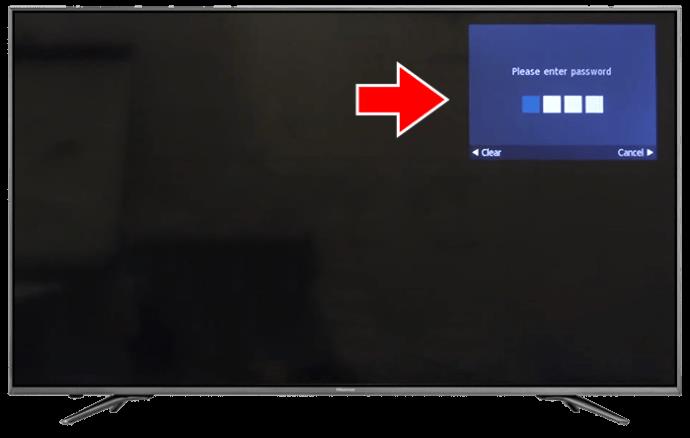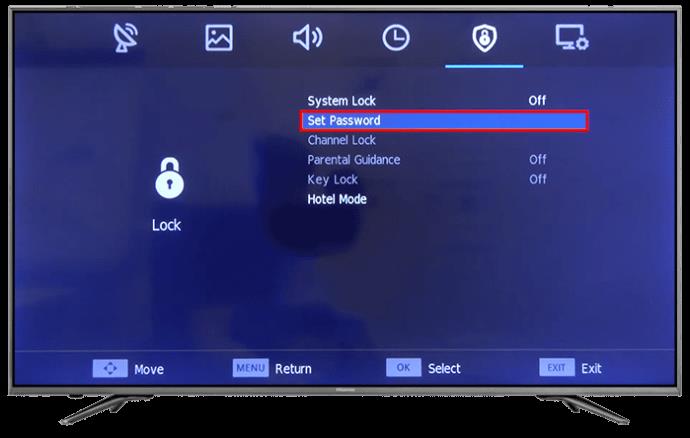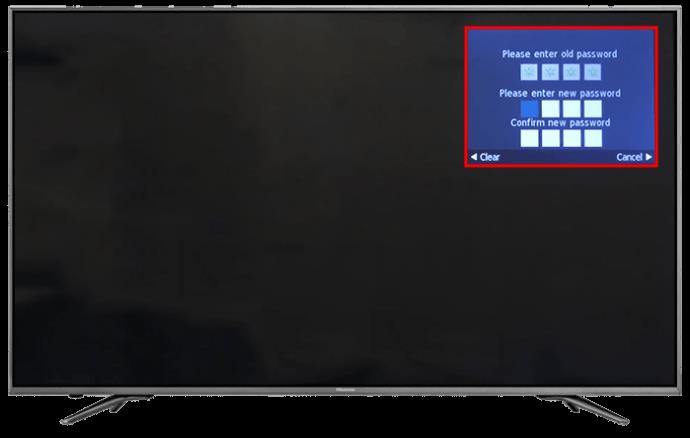Častým problémem, se kterým se setkávají uživatelé televizorů Hisense, je vypnutí jejich televizoru bez zjevného důvodu. Nic není více frustrující, pokud jste uprostřed své oblíbené televizní show. Naštěstí existuje několik poměrně jednoduchých řešení tohoto problému.

Tento článek vám řekne vše, co potřebujete vědět.
Kabely
Nejlepším místem, kde začít při zkoumání televizoru Hisense, je zkontrolovat, zda jsou vaše kabely správně připojeny. Ujistěte se, že je napájecí kabel správně připojen a není poškozen. Dále zkontrolujte kabel HDMI a připojení.
Televizor Hisense využívá technologii HDMI-CEC. I když je to působivé, může to způsobit problémy, pokud je vadný kabel.
Dálkové ovládání
Pokud jste zkontrolovali kabely, ale problém přetrvává, zkontrolujte dálkové ovládání. Jednoduchým začátkem je vyjmout baterie, jakmile je televizor zapnutý, a zjistit, zda se sám nevypne. Pokud ne, mohl by být čas investovat do nových baterií.
Zkontrolujte, zda nejsou neúmyslně stisknuta žádná tlačítka, a otřete je vlhkým hadříkem, abyste se ujistili, že se někde neusadily skryté drobky, kde by neměly být.
Nastavení
Jedním z nejlepších důvodů, proč vlastnit televizor Hisense, je množství dostupných možností pro maximalizaci vašeho potěšení ze sledování. To však znamená, že existuje několik věcí, které budete muset zaškrtnout, abyste se pokusili problém vyřešit.
- Stiskněte „Quick Menu“ na dálkovém ovladači.
- Dále klikněte na „Nastavení“.

- Vyberte „Systém“.

- Klikněte na „Nastavení časovače“.
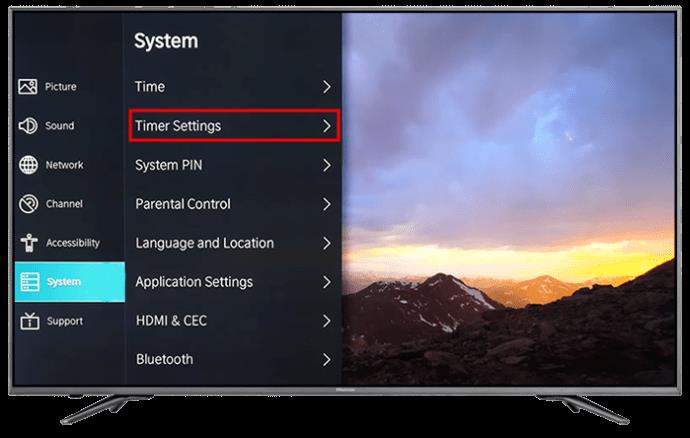
Můžete deaktivovat nastavení časovače spánku, což zajistí, že se váš televizor po určité době nepřepne do pohotovostního režimu. Můžete také vypnout časovač „Power Off“ v případě, že byl zapnut ve vývoji.
Můžete také zkontrolovat, zda byla aktivována funkce „Úspora energie“.
- Znovu stiskněte „Rychlá nabídka“.

- Vyberte „Nastavení“.

- Stisknutím možnosti „Úspora energie“ zaškrtněte a v případě potřeby deaktivujte.
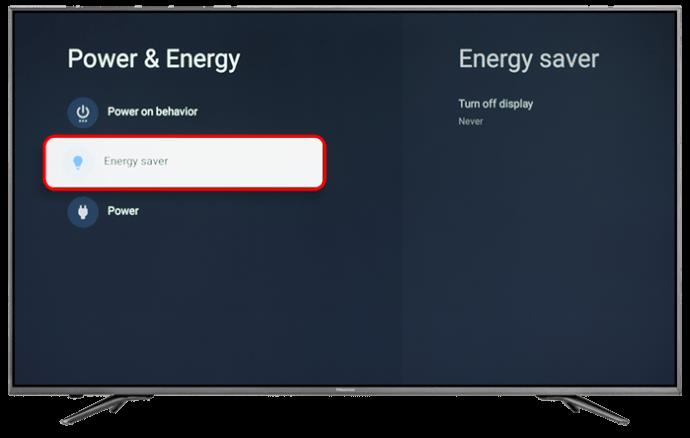
Aktualizujte firmware
Stejně jako u všech chytrých televizorů bude technologie ve vašem televizoru Hisense přijímat neustálé aktualizace, takže zde je návod, jak zajistit, abyste měli nejnovější dostupnou aktualizaci.
- Klikněte na „Nastavení“.

- Poté stiskněte možnost „Systém“.

- Klikněte na „Aktualizace systému“.
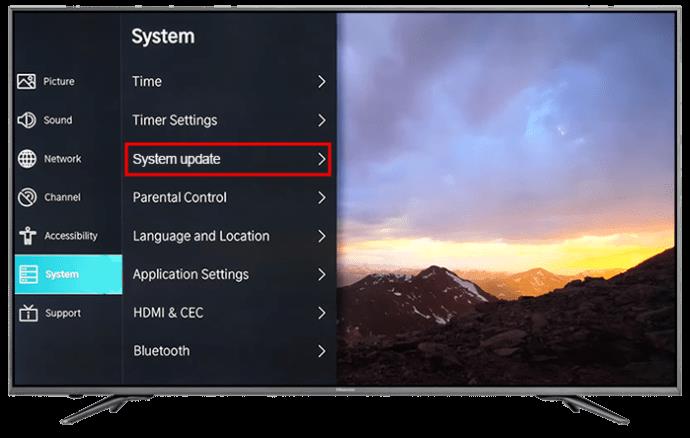
Můžete zaškrtnout tuto možnost, aby se všechny budoucí aktualizace nainstalovaly automaticky.
To ručně zkontroluje všechny aktualizace, které mohly být vynechány.
Proveďte tovární reset
Další věc, kterou můžete zkusit, je ruční resetování nastavení na televizoru Hisense. Existuje několik způsobů, jak to udělat.
- Stiskněte „Nastavení“.

- Klikněte na „Resetovat“.
- Potvrďte svůj PIN. Pokud jste jej ještě nenastavili, zkuste 0000, což je standardní hodnota používaná při vývoji.
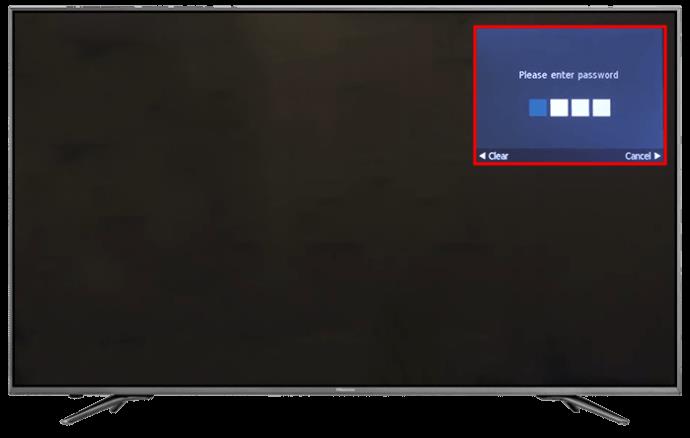
- Potvrďte stisknutím „Ano“.
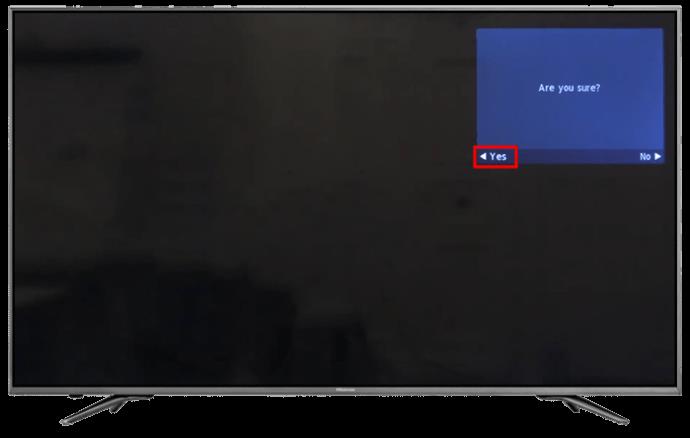
Každá možnost změní všechna nastavení tak, jak byla původně zadána při sestavení.
Jak nastavit PIN na televizoru Hisense
- Stiskněte „Menu“.

- Vyberte „Zámek systému“.
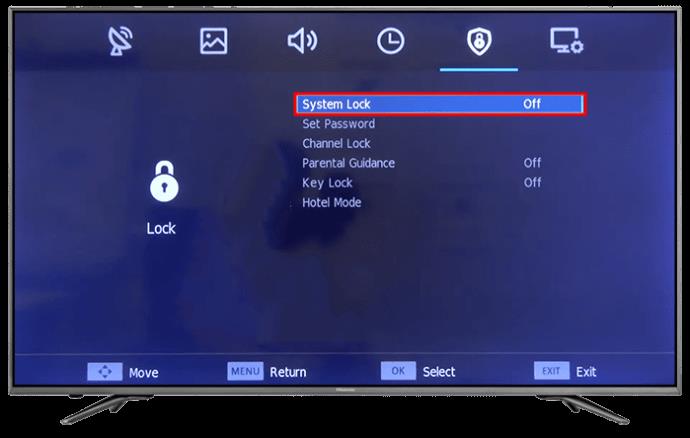
- Bude to vyžadovat heslo, takže zadejte 0000.
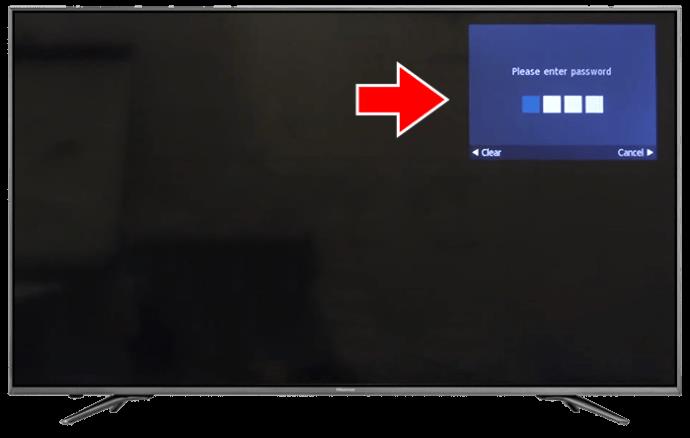
- Klikněte na „Nastavit heslo“.
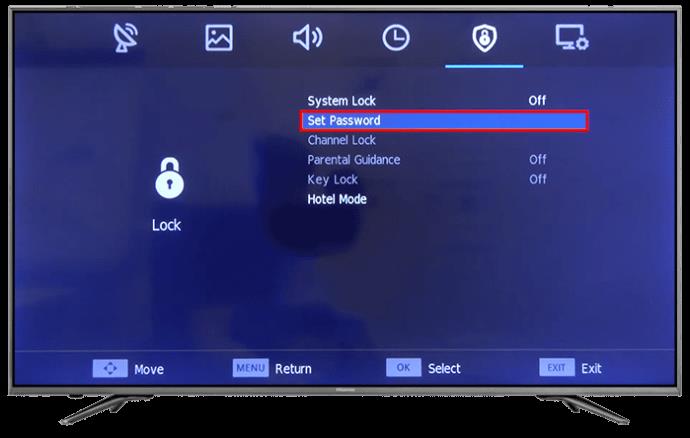
- Vyberte a potvrďte svůj nový PIN.
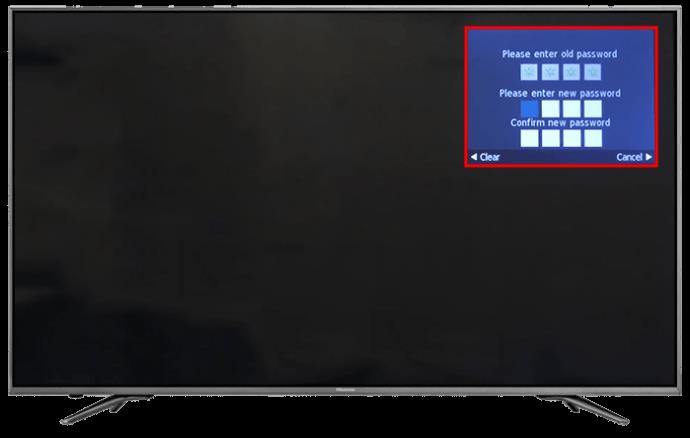
Další příčinou může být přehřátí. Z tohoto důvodu se doporučuje držet televizor v dostatečné vzdálenosti od jiných zdrojů tepla, například v blízkosti přeplněné zásuvky. Zajistěte také dostatečné proudění vzduchu kolem televizoru pro podporu vnitřního ventilátoru.
Nejčastější dotazy
Proč je moje televize Hisense přilepená na obrazovce s logem?
Hlavní důvody, proč by se váš televizor Hisense zasekl na obrazovce s logem, jsou buď selhání vnitřní desky, nebo nesprávné chování softwaru. Můžete vyzkoušet výše uvedené možnosti, které vám pomohou, nebo můžete provést ruční reset bez použití dálkového ovladače.
Má můj televizor Hisense záruku?
Ano, všechny televizory Hisense se dodávají se zárukou mezi 90 dny a 2 roky, v závislosti na modelu, který máte. Chcete-li aktivovat záruku, budete muset vyplnit registrační formulář a nahrát kopii účtenky.
Měli byste si také zkontrolovat veškeré záruky kupujícího dostupné od místa, kde jste televizor zakoupili.
Ticho od svého Hisense
Pokud jste někdy zažili, že se televizor bezdůvodně vypínal, víte, jak frustrující to může být. Naštěstí se tyto problémy často snadno vyřeší. Ještě lepší je, že pokud si přečtete návod k použití zařízení, nebudete muset brát televizor do nejbližší opravny.
Měli jste některý z těchto problémů s vypnutým televizorem Hisense bez důvodu? Pokud ano, použili jste k nápravě některé z tipů a triků uvedených v tomto článku? Dejte nám vědět v sekci komentářů níže.